在日常生活中,我们经常需要通过手机传输或分享图片,但是高像素的图片文件往往会占用较大的存储空间,不利于传输和分享,华为手机提供了一种简单的方法来压缩图片大小,只需几个简单的步骤就可以将大图片文件压缩成小文件。同时用户也可以在华为手机上将多张图片制成压缩包,方便快捷地进行传输和分享。这些功能的使用不仅能够节省手机存储空间,也能提高图片传输的效率,让我们的生活更加便捷和高效。
怎样在华为手机上把图片制成压缩包
方法如下:
1.首先我们在手机应用中找到“文件管理”并点击进入。
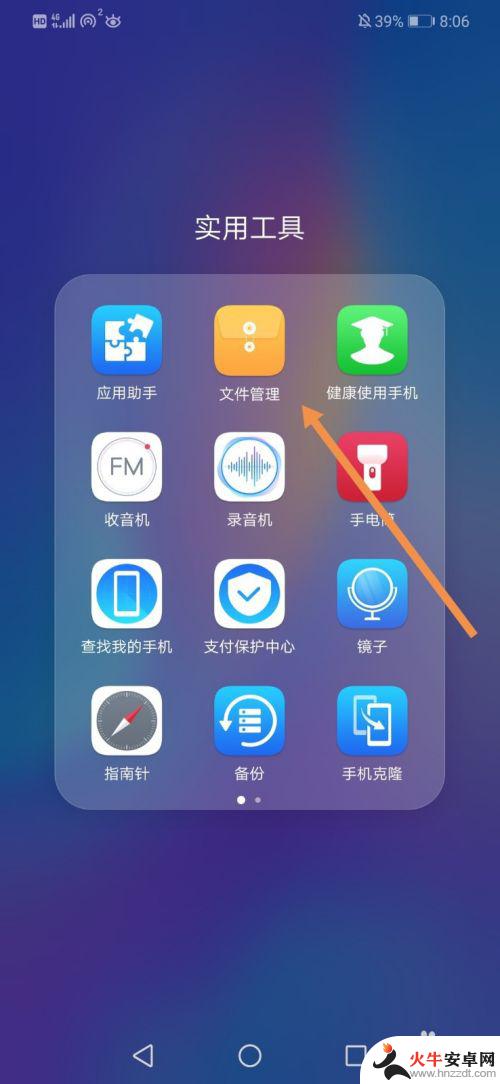
2.进入到“文件管理”中,点击“图片”。

3.找到你需要压缩的图片,长按选择这张图片(注意是长按这张图片。不是点击这张图片)。
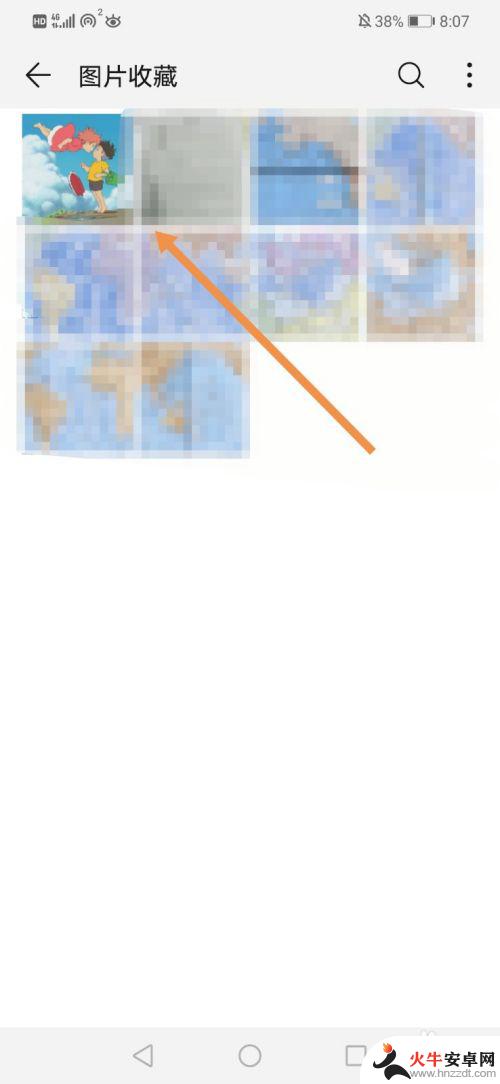
4.点击界面右下角的“更多”。
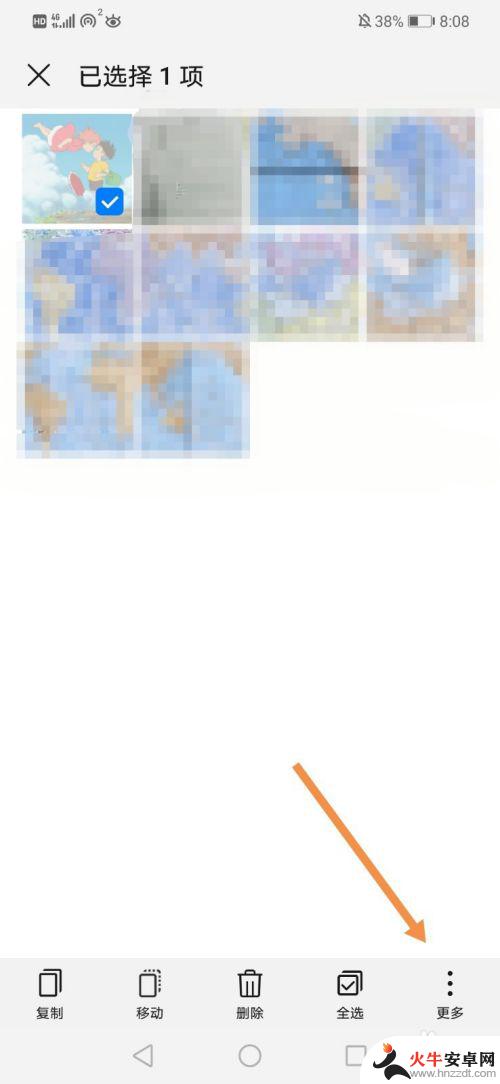
5.界面右下角会弹出一个选项卡,点击“压缩”。
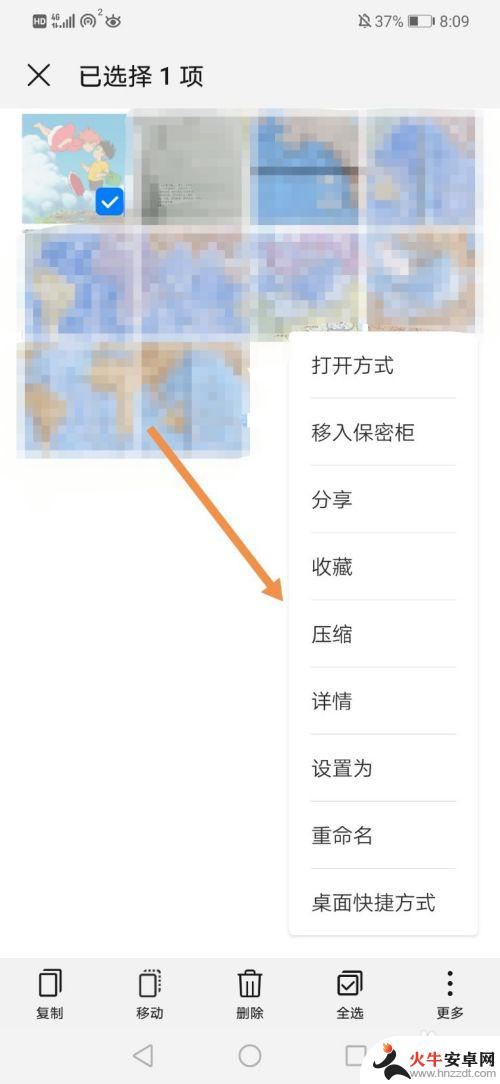
6.这样我们就成功压缩了这张图片,界面底部会显示这张图片的压缩地址。点击“查看”可以查看该压缩包。
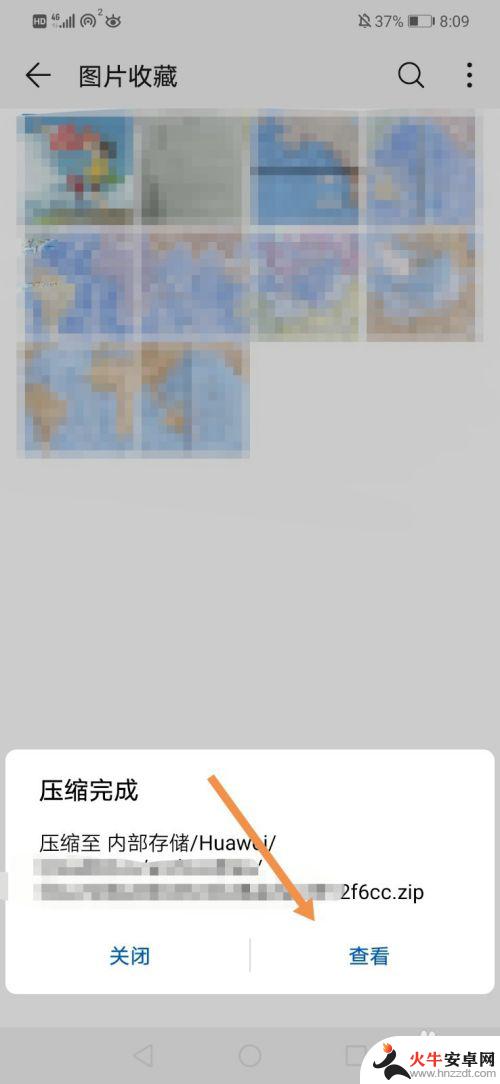
7.如图所示,这就是我刚刚制作的压缩包了。点击这个压缩包可以查看压缩包里的内容,也可以将这个压缩包发给你的好友。
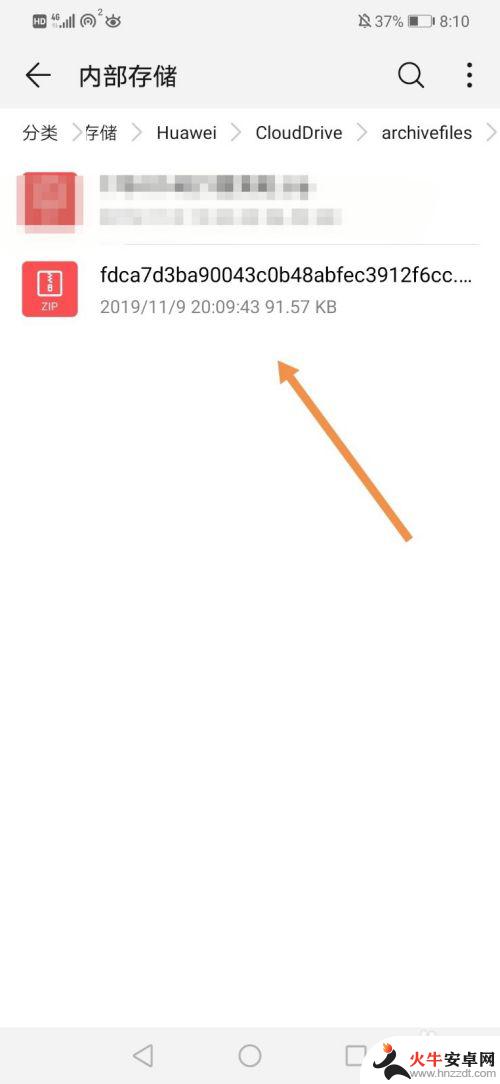
8.方法总结:
1、点击文件管理,点击图片。
2、长按选择你需要压缩的图片,点击更多。
3、点击压缩,即可将图片制成压缩包。
4、界面底部会显示压缩地址,点击查看可以查看或分享该压缩包。
以上就是关于华为手机如何压缩图片大小的全部内容,如果有遇到相同情况的用户,可以按照小编提供的方法来解决。














